10 načina da popravite Disney Plus kod pogreške 39 na Windows 10 – TechCult
Miscelanea / / July 28, 2023
Disney Plus jedna je od najpoznatijih platformi za video streaming s velikom bazom publike iz cijelog svijeta. Vrsta sadržaja dostupnog na platformi također se razlikuje od regije do regije. Stoga, s toliko područja koje treba pokriti, postoji velika vjerojatnost pojave pogrešaka. Jedna od ovih pogrešaka s kojom se korisnici suočavaju je Disney Plus kod pogreške 39 na Windows 10. U ovom ćemo članku detaljno raspravljati o problemu zajedno s različitim metodama za njegovo rješavanje.

Sadržaj
Disney Plus kod pogreške 39 na Windows 10
Kod pogreške Disney Plus spominje izjavu: Žao nam je, ali ne možemo reproducirati videozapis koji ste tražili. Molim te pokušaj ponovno. Ako se problem nastavi, obratite se podršci za Disney+ (kod pogreške 39). Često ga susreću brojni korisnici, što je dovelo do njegovog spominjanja i na stranici za pomoć Disney Plus. U ovom ćemo vodiču detaljno objasniti što je to, zašto se pojavljuje i kako to možete popraviti. Dakle, nastavite čitati.
Brzi odgovor
Slijedite ove korake kako biste ažurirali aplikaciju Disney Plus i ponovno je pokrenuli:
1. Otvoren Microsoft Store na računalu sa sustavom Windows i potražite Disney + aplikacija.
2. Sada otvorite rezultate aplikacije i kliknite Ažuriraj.
Što uzrokuje Disney Plus kod pogreške 39?
Disney Plus pomoć daje popis mogućih uzroka koji se mogu dogoditi kada je sadržaj ili video koji tražite privremeno nedostupan. To uključuje:
- Pokušavate pristupiti Disney Plusu s nepodržani uređaj ili konfiguracija.
- Postoji problem s internetskom vezom ili stabilnost veze ili Wi-Fi signala.
- To također ne može biti vaša ili greška uređaja, već samo zbog vrlo velikog broja istodobnih zahtjeva za sličnim sadržajem. Kako to može dovesti do prekid rada poslužitelja možda ćete morati malo pričekati i pokušati ponovo kasnije.
Metoda 1: Osnovne metode rješavanja problema
Budući da se uzroci pogreške razlikuju od regije do regije, pronalaženje problema i njegovo ispravljanje postaje malo komplicirano. Ali budući da se dobar broj problema javlja samo zbog vrlo osnovnih grešaka u sustavu, pa bismo počeli s nekim osnovnim metodama rješavanja problema kako bismo popravili Disney Plus kod pogreške 39 na Windows 10. Ako se pogreška nastavi, prijeđite na naprednije metode.
1A: Pričekajte vrijeme rada poslužitelja
Disney Plus je svjetska platforma pa je broj ljudi koji na njoj gledaju također ogroman. Ovi visoki brojevi ponekad dodatno opterećuju poslužitelje što rezultira ovim problemom. Stoga prvo provjerite rade li poslužitelji Disney Plusa ili ne. Možete koristiti web mjesto pod nazivom Sjedi odmah za ovo.
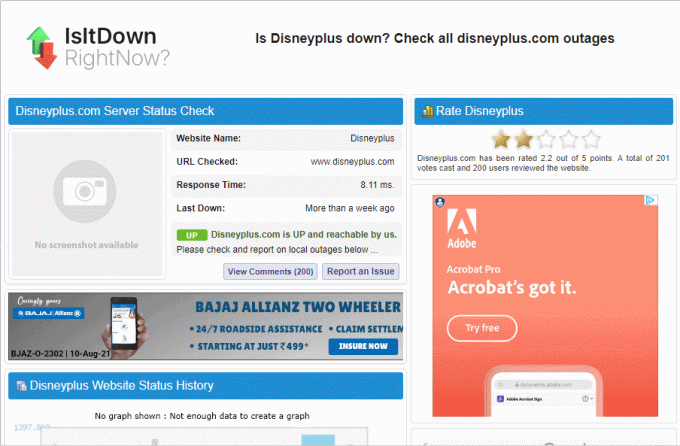
1B: Niža kvaliteta struje
Može se dogoditi da je kvaliteta vašeg streama previsoka. Ovo možda neće ići u skladu s brzinom internetske veze koja rezultira ovom pogreškom. Stoga vam smanjenje kvalitete toka može pomoći u rješavanju ovog problema na velikim duljinama.
1C: Play Different Show
Kako biste bili sigurni da problem nije specifičan za epizodu koju trenutno gledate, možete također pokušati reproducirati drugu emisiju. Najbolji postupak u ovoj situaciji je kontaktirati službu za korisnike.
1D: Ponovno pokrenite računalo/uređaj
Ako imate problema sa streamingom Disney Plus, rješenje je ponovno pokretanje računala. Da biste to učinili, prvo zatvorite sve otvorene kartice u pregledniku koji koristite za pristup Disney Plusu, a zatim ponovno pokrenite računalo odabirom opcije Ponovno pokreni iz Windows izbornika.

Također pročitajte:Kako otkazati svoj Disney Plus račun
Metoda 2: Rješavanje problema s internetskom vezom
Ako želite strujati bilo koji HD sadržaj na računalu, trebali biste imati pristup jakoj, pouzdanoj internetskoj vezi. Sve izmjene mogle bi uzrokovati pojavu koda pogreške Disney Plus 42 na vašem Rokuu ili drugom uređaju. Razmotrite korištenje dolje navedenih metoda za provjeru i rješavanje ovog problema.
2A: Provjerite brzinu internetske veze
S platformom za testiranje brzine interneta možete utvrditi ima li problema s internetskom vezom. Možete koristiti Test brzine za ovo. Minimalni zahtjev za to trebao bi biti brzina preuzimanja i slanja od 25 Mbps. Ako posjedujete tu brzinu, možete prijeći na sljedeću tehniku. Ako nije, premještanje Wi-Fi usmjerivača moglo bi biti od pomoći.
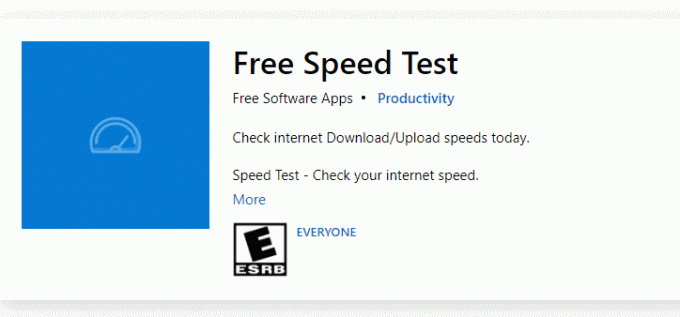
2B: Pokrenite alat za rješavanje problema s mrežom
Morate izvršiti neko jednostavno rješavanje problema na svom Windows računalu ako otkrijete bilo kakve probleme s internetskom vezom koji ne nestaju lako nakon izvršenih fizičkih izmjena. To možete postići slijedeći naše upute na kako riješiti probleme s mrežnom vezom na Windows 10.
2C: Prijeđite na drugu Wi-Fi mrežu
Najbolji način radnje je prebaciti se na neki drugi Wi-Fi ako svi ostali pokušaji rješavanja problema s povezivanjem nisu uspjeli. Pomoću toga također možete utvrditi je li problem povezan isključivo s vašom internetskom vezom ili je potrebno dodatno istraživanje.
Metoda 3: Ponovno se prijavite na Disney Plus račun
Povremeno će se pojaviti pogreška Disney + zbog problema s načinom na koji ste se posljednji put prijavili. Ponovna prijava je stoga opcija u ovoj situaciji. Morate se odjaviti, a zatim se ponovno prijaviti koristeći svoje vjerodajnice kako biste popravili šifru problema Disney Plus 42.
1. Kliknite na Vaš Ikona profila u gornjem lijevom kutu.
2. S padajućeg izbornika odaberite Račun.

3. U Računu kliknite na Odjavite se sa svih uređaja.

Metoda 4: Pokrenite aplikaciju na podržanom uređaju
Stranica za pomoć Disney Plusa ovo stavlja u prvi plan kao metodu kako popraviti šifru pogreške Disney Plus 39. Ovdje morate provjeriti je li uređaj koji koristite za pristup aplikaciji Disney Plus podržan i njegov softver je uredno ažuriran na najnoviju verziju. Također, da biste riješili ovaj problem, možete pokušati pristupiti ovome na a podržani web preglednik.
5. način: Sigurno priključite HDMI
Može se dogoditi da HDMI kabel nije ispravno priključen u HDMI priključak na jednom ili oba kraja kabela. Da biste izbjegli ovaj problem:
1. Isključite glavni izvor energije uređaja.
2. Zatim, uklonite i ponovno umetnite HDMI kabel u luku.

Ovo bi mogao biti potencijalni odgovor na to kako popraviti šifru pogreške Disney Plus 39.
Metoda 6: Brisanje predmemorije preglednika
Ako koristite aplikaciju Disney Plus na web pregledniku kao što je Chrome, brisanje predmemorije i kolačića je moguća opcija. U većini slučajeva predmemorija i kolačići pružaju vam bolje iskustvo dok prelazite na različite web stranice. To se postiže pamćenjem prošlih informacija o vašem posjetu web stranici.
No, informacije pohranjene na vašem računalu ponekad se mogu netočno pročitati što rezultira Disney Plus šifrom pogreške 39 Windows 10. Da biste riješili takav problem, slijedite naš vodič na Kako očistiti predmemoriju i kolačiće u pregledniku Google Chrome.
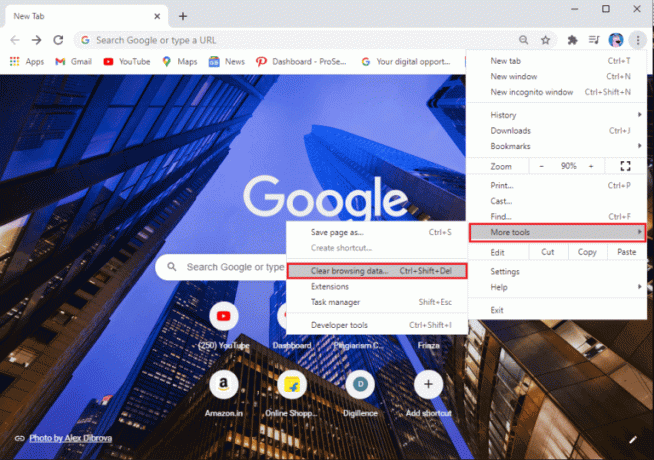
Također pročitajte:Kako promijeniti jezik na Disney Plus Roku TV-u
Metoda 7: Ažurirajte aplikaciju Disney Plus
Aplikaciju Disney Plus treba ažurirati na najnoviju verziju ako imate ovu pogrešku jer je može uzrokovati zastarjela aplikacija.
1. Otvoren Microsoft Store i potražite aplikaciju Disney Plus.
2. Sada kliknite na Ažuriraj.

Metoda 8: Onemogućite VPN i proxy usluge
VPN ili proxy poslužitelj može spriječiti bilo koju aplikaciju ili preglednik da radi u svom pravom potencijalu. Budući da imaju tendenciju skrivanja vaših osobnih podataka i IP adrese, stoga mogu ometati neke od funkcija aplikacije Disney Plus. Da biste to učinili, slijedite naš vodič na Kako onemogućiti VPN i proxy na Windows 10.
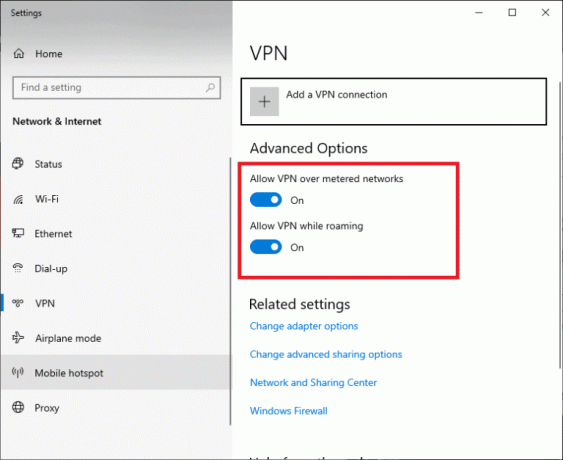
Metoda 9: Ponovno instalirajte aplikaciju Disney Plus
U slučaju da koristite aplikaciju Disney Plus umjesto strujanja sadržaja na web-pregledniku, morate je posljednji put pokušati deinstalirati i ponovno instalirati aplikaciju Disney Plus. Ovaj postupak će ukloniti sve vrste loše pohrane u podacima aplikacije koje bi mogle dovesti do ove pogreške. Nakon toga se morate ponovno prijaviti sa svojim vjerodajnicama za Disney Plus da biste pristupili njegovom sadržaju.
1. Otvoren Windows postavke pritiskom na Windows + I ključ.
2. Otvori aplikacije odjeljak.

3. Idite do Disney+ na popisu i kliknite na Deinstaliraj.
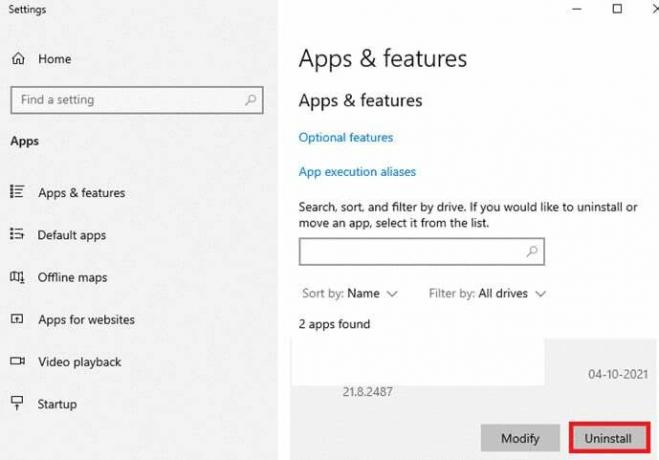
4. Jednom završeno, ponovno pokrenite računalo.
5. Otvoren Microsoft Store i instalirajte Disney + odatle.

Metoda 10: Obratite se korisničkoj podršci
Disney Plus usluge korisničke podrške prilično su brzi u rješavanju problema koji ne nestaju osnovnim ili naprednim metodama rješavanja problema. Budući da se radi o platformi s mjesečnom pretplatom, može se dogoditi da postoji problem s plaćanjem koji mogu riješiti samo službe korisničke podrške Disney.

Nadamo se da vam ovaj članak može pomoći kako popraviti šifru pogreške Disney Plus 42. Ako imate pitanja ili prijedloga, slobodno ih ostavite u odjeljku za komentare u nastavku.
Henry je iskusan pisac o tehnologiji sa strašću da složene tehnološke teme učini dostupnima svakodnevnim čitateljima. S više od desetljeća iskustva u tehnološkoj industriji, Henry je postao pouzdan izvor informacija za svoje čitatelje.



